Cài Windows 10, 11 trên Mac dùng Parallel desktop theo cách bình thường, thủ công, ae có thể tham khảo tại link sau:
Hướng dẫn chi tiết cài Windows trên Mac bằng Parallels Desktop
Trong post này, mình hướng dẫn ae cách cài windows 10, 11 theo dạng mì ăn liền, 2 bản Windows mình up trong đây là bản được mình cài hoàn chỉnh trên Parallel, sau đó đóng gói lại, ae chỉ cần bung ra là dùng. Tuy nhiên mình sẽ hướng dẫn chi tiết để ai cũng có thể tự cài được. AE làm theo hướng dẫn dưới đây:
Bước 1. Chọn và tải Parallel Desktop 18 kèm thuốc xịn tại đây [Chỉ tải 1 link thôi tùy muốn cài bản mới hay cũ]
Parallels_Desktop_18_0_1-53056
Bước 2: Mở file vừa tải về, mở file Parallel Desktop 18.x.dmg Sau đó nhấn Install để cài như bình thường.

Lưu ý: Nếu gặp màn hình đòi update thì chọn như hình này

Sau khi cài xong, bạn sẽ gặp màn hình dưới đây thì để yên đó kệ nó, sang bước 3
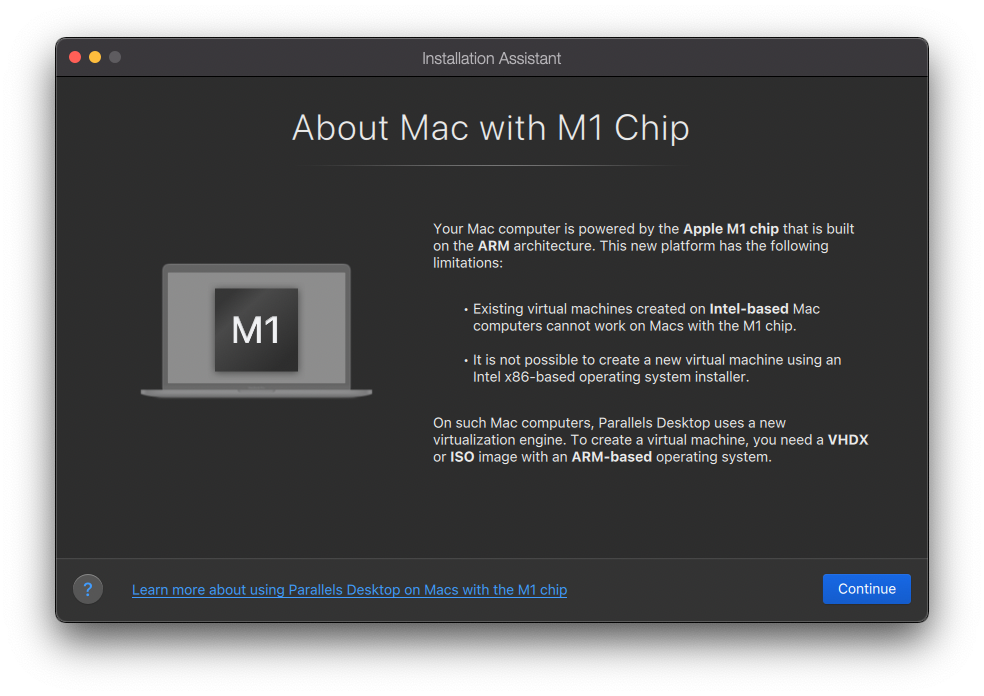
Bước 3: Mở lại file đã tải về ở bước 1. Copy thư mục thuoc ra ngoài Desktop

Bước 4. Mở Terminal chạy lần lượt 2 lệnh sau:
cd desktop/thuoc
chmod +x ./install.sh && sudo ./install.sh

Màn hình hiện như này là thành công, nếu gặp bất kỳ lỗi nào khác hoặc muốn kiểm tra xem thuốc thành công chưa thì đọc lại post này để xem có gặp lỗi giống mình không nha: Hướng dẫn chi tiết thuốc Parallel Desktop 18 ngon lành [Cả Intel vs M1, M2]
Lưu ý: Khả năng cao sau khi thuốc xong, mở lần đầu sẽ bị treo ở màn hình Starting, bạn chỉ cần Quit đi rồi mở lại 1 lần nữa là được.

Bước 5. File Windows 10 hoặc Windows 11 đuôi .pvmp tải tại đây:
Dành cho M1: Windows 10.pvmp | Windows 11 Final.pvmp
Dành cho Intel: Windows 11 Final.pvmp
Bạn để file này ở đâu thì Windows sẽ chạy và tốn dung lượng ở chỗ đó, bạn nào muốn cho Windows chạy trên ổ cứng ngoài thì để file này trong ổ cứng ngoài, ai muốn dùng ổn định thì nên chép vào đường dẫn /User/Tên User/Parallels

Click đúp vào file Windows 11.pvmp và chọn Copied. Nếu không có thể không có mạng do bị trùng địa chỉ MAC với máy ảo mà mình tạo.

Bước 6: Nhấn lại vào icon Parallel trên Menubar> chọn Control Center> Sau đó chuột phải vào Windows 11 chọn Open Package như hình

Đợi 1 tẹo cho Parallel chạy Unpack. Sau khi Unpack xong bạn nhấn chuột phải chọn Start hoặc click vào icon windows để chạy. Vậy là xong

Ưu điểm: Dễ, không phải lo cờ rét Windows, Office do mình đã làm sẵn. Windows cũng đã được update mới nhất ở thời điểm post bài, đã cài sẵn .Net Framework…
Nhược điểm: User mình đặt là Maclife, ai ko thích thì tự đổi lại, file tải hơi nặng.



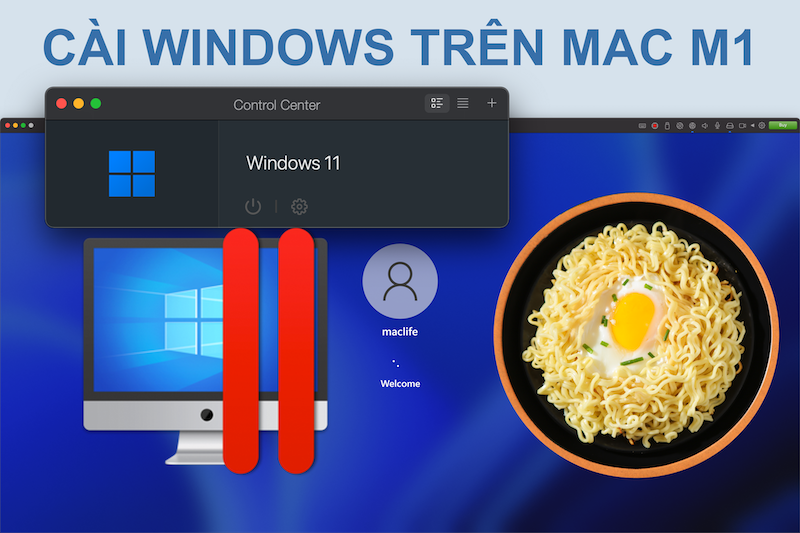




Đổi tên user (hiện đang là maclife) như nào v admin ?
Trên Internet nhiều bài HD cách đổi tên User trên Windows rồi, hoặc bạn có thể xem video này
sao mình cài thuốc thì nó ghi như v
Đọc kĩ post này bên dưới có HD fix lỗi (nó là lỗi số 1): maclife.io/huong-dan-chi-tiet-thuoc-parallel-desktop-18-ngon-lanh-ca-intel-vs-m1-m2.html
sao win10 1 thời gian tự bị xóa mất là sao b nhỉ
chắc bạn dọn dẹp rồi xoá chứ ko thể tự xoá được, có thể dùng cleanmymac dọn file dung lượng lớn nhưng ko rành nên ko hiểu nó hỏi gì nhấn dọn đại nên mất
có file Windows 10.pvmp dành cho intel ko ad?
Hiện tại thì chưa, để rảnh ngồi làm
Thanks ad!
Góp ý với ae Việt Nam là: Activate chứ không phải Active ae nhé :))
Mình vừa cài xong, khởi động lại máy mọi thứ oke r. Chạy win 11 thì hiện lỗi này ạ. Làm sao fix lại đc ạ ?
Check xem PD Runner bản mới nhất chưa? Hiện tại đang là 0.3.6
Xin chào, quản trị viên. Khi bạn nhấp vào Dùng thử, nó sẽ hiển thị: Máy mac này đã đăng ký dùng thử. Làm thế nào tôi có thể giải quyết nó?
đọc thật kĩ phần cuối của hướng dẫn
PD Runner máy mình báo “Unable to connect to Parallels Service” không rõ bị sao ạ
Kiểm tra xem phả PD Runner bản mới nhất chưa? THời điểm hiện tại là 0.2.23
cảm ơn chủ thớt nhiều nhá
Cho em hỏi ngoài lề 1 chút là khi em bật những ứng dụng nào ở bên Win11 thì những ứng dụng đó cũng bị hiển thị icon ở thanh dock bên Mac luôn. Có cách nào để tắt đi được không ạ
tắt chế độ Coherence đi
Em cài xong hết rồi, khởi động lên ok. Nhưng sau khi tắt thì nó hiện ở chỗ Windows 11 Starting hoài luôn ạ. Đó là do lỗi gì ạ?
Em đang dùng Mac Mini late 2014. macOS Monterey ạ.
Em cảm ơn ad.
Vào Control Center> Chuột phải vào máy ảo chọn Stop rồi dùng tool để start lại là được
Dạ em cảm ơn ạ.
Dùng bản win 11 khác có được không anh nhỉ?
dùng bản khác thì cài theo cách này: maclife.io/huong-dan-cai-windows-tren-mac-silicon-m1-chay-duoc-ung-dung-windows-64-bit.html
hiện tại đã có bản chính thức, nhờ bạn update file win 11 bản chính thức với. Thanks
mình đang build nha, tối hay xong mình up. Mà từ bản hiện tại bạn Update cũng lên bản chính thức luôn đó, mình vừa check xong, cài mới và update đều lên được build 22000.194
Giờ mình muốn cài Linux trên Parallels mà có phần bypass activation. Cho mình hỏi là bypass đó mình tải ở đâu vậy bạn. Xin cám ơn!
Ở đây: maclife.io/huong-dan-bypass-trial-parallels-desktop.html